Cómo cambiar el tamaño de las fotos por lotes con Google Picasa
Picasa 3 está programado para compartir a través de redes socialesmedios de comunicación, blogs y correo electrónico. Como tal, tiene algunas características útiles para cambiar el tamaño de sus fotos por lotes a tamaños de archivo más amigables para la web para que pueda enviarlas por correo electrónico o compartirlas fácilmente a través de Dropbox. ¡En este groovyPost, te mostraré cómo crear rápida y fácilmente versiones redimensionadas de fotos de Picasa sin alterar los archivos originales para compartir la felicidad!
Actualización del editor:
1 de mayo de 2016, Google retiró a Picasa. Sabiendo esto, descargué la última y última copia de Google para poder usar la aplicación en el futuro y no romper el siguiente artículo. Descargar Windows - Descargar Mac.
Paso 1
Google eliminó su producto Picasa a principios de 2016 Descargar Picasa 3.8 (o después) Consulte los enlaces de descarga anteriores para Mac o Windows.

Paso 2
Desde Picasa, selecciona un lote de fotos. Puede hacerlo dibujando un cuadro alrededor de las fotos que desea seleccionar o Haciendo clic la primera foto de la serie, sosteniendo CAMBIO y entonces Haciendo clic la última foto de la serie que desea seleccionar.
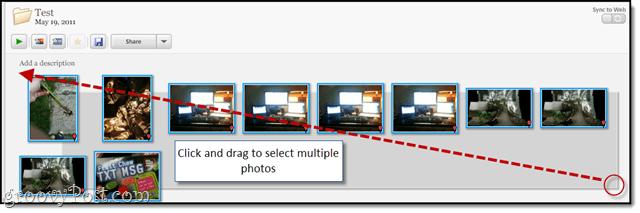
Paso 3
Hacer clic Expediente > Exportar imagen a carpeta. O presione CTRL + MAYÚS + S en el teclado
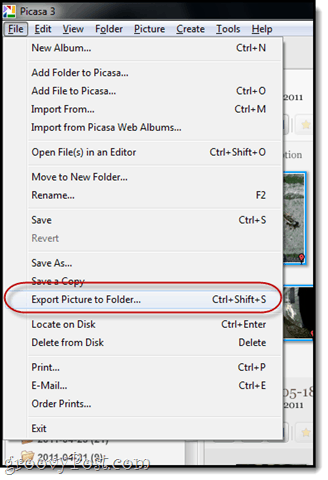
Paso 4
Elija su configuración de exportación:
- Lugar de exportación: Vaya a la carpeta donde desea guardar sus fotos redimensionadas. Recomiendo dejarlo por defecto, ya que está en la estructura de carpetas reconocible de Picasa.
- Nombre de la carpeta exportada: Nómbralo como quieras. Sin embargo, si planea llamarlo "Redimensionada", Como pretendía, es posible que desee deletrearlo correctamente.

- Tamaño de la imagen: Escoger Redimensionar a y arrastre el control deslizante a una de las configuraciones comunes. Recomiendo 640 píxeles. Tiene una resolución decentemente alta, pero aún astronómicamente más baja de lo que la mayoría de las cámaras digitales capturan por defecto.
- Calidad de la imagen: Deja esto en automático. No es necesario degradar la calidad de la foto, ya que ya está cambiando el tamaño de la foto.
- Filigrana: Opcional. Cubriremos esto en otro Tutorial maravilloso.
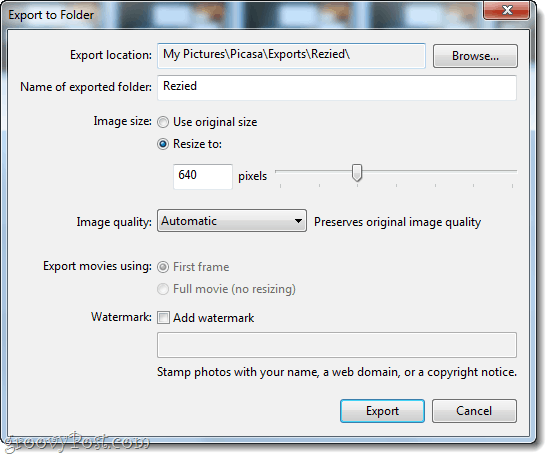
Hacer clic Exportar cuando hayas terminado
Paso 5
Picasa enviará tus fotos redimensionadas a una nueva carpeta. Va bastante rápido, pero puedes ver el progreso en la esquina inferior derecha.
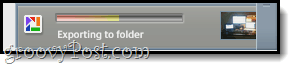
Cuando todo esté listo, puede ver la nueva carpeta que creó en el Exportaciones pestaña a la izquierda, si dejó la carpeta de exportación como predeterminada.
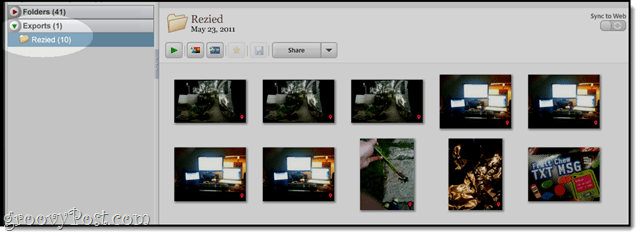
Paso 6
Si tiene curiosidad, puede seleccionar una foto y Hacer clic Ver> Propiedades y verifique la diferencia en el tamaño del archivo.
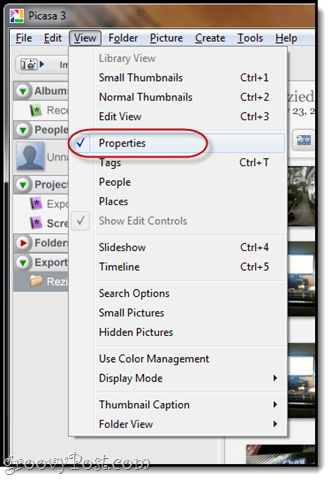
En este ejemplo, pasamos de 972 KB, casi un megabyte, a solo 88 KB. ¡Eso será mucho más fácil con los planes de datos limitados de hoy!
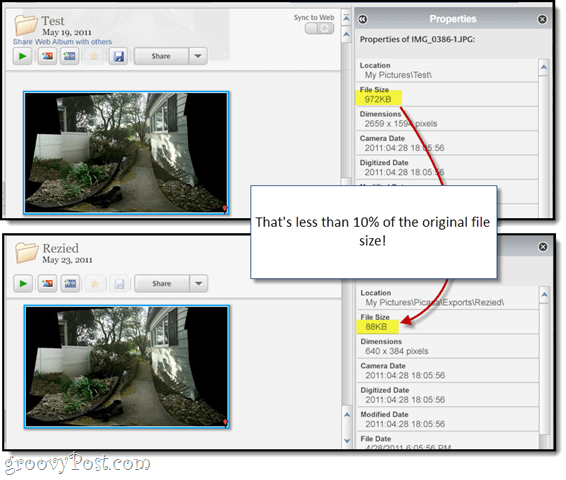
Ahora que ha redimensionado sus fotos, puede ser útil agregar la resolución mientras cambia el nombre de sus fotos por lotes. Hasta entonces, disfruta de tus fotos de Picasa de tamaño manejable.








![Google Sites agrega integración de Picasa, feeds y plantillas personalizadas [groovyNews]](/images/google/google-sites-adds-picasa-integration-feeds-and-custom-templates-groovynews.png)

Deja un comentario